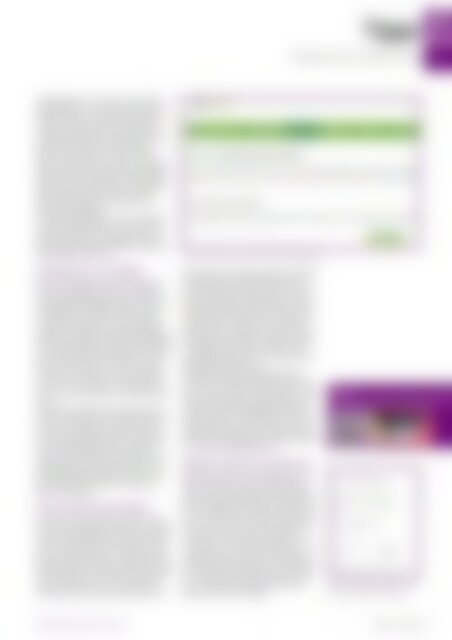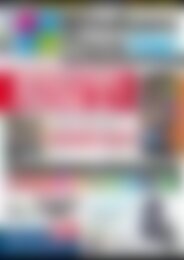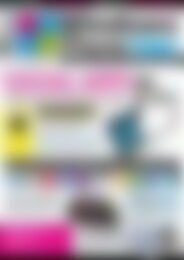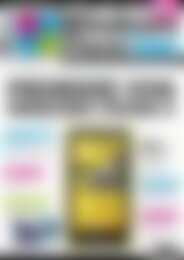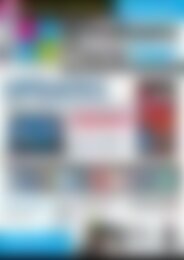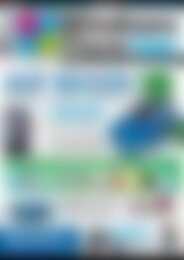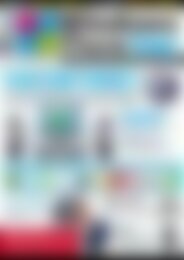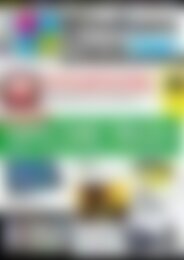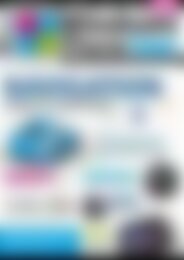Windows Phone User Einsteiger (Vorschau)
Erfolgreiche ePaper selbst erstellen
Machen Sie aus Ihren PDF Publikationen ein blätterbares Flipbook mit unserer einzigartigen Google optimierten e-Paper Software.
Tipps<br />
Kinderkonto einrichten 81<br />
Wichtig dabei: Es erscheint der normale Anmeldebildschirm,<br />
nur müssen Sie jetzt die<br />
Rolle wechseln. Für jedes Kind, das Sie hinzufügen,<br />
müssen Sie sich mit dessen Microsoft-Kontodaten<br />
anmelden! Nur dadurch<br />
findet die Zuordnung zur Familie statt.<br />
Das Kind erscheint nun auf der Familien-<br />
Seite als eigenes Symbol. Wenn sich dieses<br />
bereits mit einem <strong>Windows</strong> <strong>Phone</strong> angemeldet<br />
hat, dann wird die Kachel, die das jeweilige<br />
Kind symbolisiert farbig, und eine Zusammenfassung<br />
der ihm eingeräumten<br />
Rechte wird angezeigt.<br />
Im Verwaltungsbildschirm können Sie dann<br />
weitere Kinder aufnehmen, ein weiteres Elternteil<br />
hinzufügen und festlegen, welche<br />
Rechte jedes einzelne Kind bei der Nutzung<br />
der Microsoft-Dienste hat.<br />
Akzeptieren von AGBs<br />
Eines der häufigsten Probleme mit Kinderkonten<br />
ist die Tatsache, dass die Allgemeinen<br />
Geschäftsbedingungen, die sich turnusmäßig<br />
ändern, akzeptiert werden müssen,<br />
um die Dienste nutzen zu können. Das Akzeptieren<br />
der Allgemeinen Geschäftsbedingungen<br />
ist ein Schritt, den das Kind ebenfalls<br />
nur mit Einverständnis der Eltern durchführen<br />
darf. <strong>Windows</strong> <strong>Phone</strong> meldet beim Herunterladen<br />
dann den Fehler C101a1fC. Aus diesem<br />
Grund muss sich nun zuerst das Kind<br />
bei xbox.com anmelden und durch Klicken<br />
auf „Ich bin einverstanden“ die AGBs akzeptieren.<br />
Da der Dienst daraufhin feststellt, dass das<br />
Kind nicht das Recht hat, diese alleinverantwortlich<br />
zu akzeptieren, fordert er Sie auf,<br />
sich mit Ihrem Microsoft-Konto anzumelden<br />
und die nötige Berechtigung zu erteilen.<br />
Damit ist das Kinderkonto dem Elternkonto<br />
zugeordnet und nutzbar, allerdings nur mit<br />
den Standardberechtigungen, die unter anderem<br />
das Herunterladen von Apps und<br />
Musik unterbinden.<br />
Download-Einstellungen<br />
Die Nutzung eines <strong>Windows</strong> <strong>Phone</strong>s macht<br />
erst dann richtig Spaß, wenn Sie es mit Apps<br />
zu Ihrem ganz persönlichen Telefon machen<br />
können. Das geht Ihrem Kind natürlich nicht<br />
anders. Erteilen Sie also im nächsten Schritt<br />
dem jeweiligen Kinderkonto das Recht, Apps<br />
herunterzuladen. Zur Verwaltung des Kinderkontos<br />
müssen Sie sich nun erneut als Erwachsener<br />
auf www.windowsphone.de mit<br />
Abb. 6: Genehmigung für die Geschäftsbedingungen.<br />
Ihrem Microsoft-Konto anmelden und im Einstellungsmenü<br />
auf „Meine Familie“ klicken.<br />
In der Übersicht der Familie können Sie nun<br />
neben dem Namen des Kindes (dazu muss<br />
allerdings das Microsoft-Konto durch Anmeldung<br />
eines <strong>Windows</strong>-<strong>Phone</strong>-8-Geräts mit<br />
diesem Konto verknüpft sein) unter „Einstellungen<br />
ändern“ festlegen, ob der Download<br />
von Apps verboten oder entweder nur für<br />
kostenfreie Apps oder auch für kostenpflichtige<br />
Apps erlaubt sein soll.<br />
Da Spiele und Apps im <strong>Windows</strong> <strong>Phone</strong><br />
Store mit einer Altersfreigabe versehen sind,<br />
können Sie zusätzlich noch festlegen, ob das<br />
Kind alle Apps herunterladen darf oder nur<br />
solche, deren Altersfreigabe dem Alter des<br />
Kindes entspricht. Hier empfiehlt es sich, die<br />
Altersprüfung zu aktivieren, denn sonst hat<br />
das Kind zum Beispiel auch Zugriff auf Spiele<br />
mit expliziter Gewaltdarstellung.<br />
Weitere Rechte einräumen<br />
Neben dem Einkauf von Apps gibt es für ein<br />
Microsoft-Konto noch die soziale Komponente,<br />
die die Einladungen zu gemeinsamen<br />
Spielen sowie den Austausch von Nachrichten<br />
und Spielständen umfasst. Diese können<br />
Sie nur unter xbox.com ändern. Melden Sie<br />
sich dazu mit dem Konto des Kindes an, klicken<br />
Sie auf „Mein Konto“ und dann auf<br />
„Datenschutz und Onlineeinstellungen“. Nun<br />
müssen Sie sich wieder mit Ihrem eigenen<br />
Microsoft-Konto anmelden, um die Erlaubnis<br />
für die Änderung der Einstellungen zu erteilen,<br />
und können feinregeln, was das Kind<br />
alles darf und was nicht. n<br />
Infos<br />
www.windows-phone-user.de/qr/28839<br />
Abb. 7: Festlegen, welche Art von<br />
Apps und Spielen erlaubt sind.<br />
<strong>Windows</strong>-phone-user.de Mai / Juni 2013